Cuento como he resuelto un problema que tenía con la suspensión en Windows (pensaba que sería coser y cantar, que suficientes problemas me había dado Slackware).
Primero explico un poco de qué va la suspensión del PC, en qué se diferencia de la hibernación etc.
Dentro de la especificación ACPI[En inglés] se distinguen 4 modos dentro del apartado Sleep. Son modos de ahorro de energía que pueden soportar los equipos que tengan esa especificación ACPI.
– S1: Se detiene la ejecución de procesos, se mantienen alimentados la RAM, el procesador, ventiladores, la fuente de alimentación. El resto de dispositivos se desactivan total o parcialmente (mi disco duro no se apagaba del todo). Es el modo que más energía consume de los 4.
– S2: Igual que el S1 pero apagando el procesador, pocos ordenadores implementan ese modo.
– S3: STR o Suspend To RAM, es el que se entiende como suspender. Solo queda alimentada la memoria RAM, supone un ahorro real a la hora de dejar o pausar lo que estés haciendo y retomarlo horas después. Ojo con los portátiles, en este modo la RAM permanece alimentada por lo que si se termina la batería se pierden los datos de la RAM. Este modo S3 es nuestro objetivo.
– S4: Hibernar, en este modo toda la RAM se copia al disco duro y el ordenador se apaga completamente. Al encender se vuelve a cargar la información a la RAM y en pocos segundos puedes continuar con lo que estabas haciendo.
Bien, nuestro objetivo es conseguir suspender a RAM, el S3, no queremos el S1 porque apenas ahorramos energía y prefiero dejar a un lado la hibernación para otra entrada, provoca menos problemas.
Mi situación era que cuando yo suspendía el equipo entraba en el estado S1, yo desconocía que existiera ese estado y le echaba la culpa a mi modesto hardware, que no permitía el S3, no tiene lógica puesto que he visto como equipos de más de 5 años suspenden sin ningun problema. Se puede detectar facilmente si un equipo está en S1, los ventiladores siguen sonando, la fuente también, permanecen las luces en el teclado… Al suspender, en el estado S3, se tiene que parar todo, lo unico que indica que el equipo está suspendido puede ser una luz en el portátil (una media luna, o ‘Zzz’) o el parpadeo de la luz de encendido en mi caso.
Yo activaba la opción de ‘Suspend To RAM’ en la BIOS de mi placa base (consultad el manual de la vuestra) que por defecto venía desactivada pero no ocurría nada, windows seguía usando el S1. Buscando usuarios de mi placa base con el mismo problema me topé con esta guía[Inglés], la cual me ha ayudado a resolver mi problema y animado a traducirla en este post.
Lo más importante que resalto de la guía es que si no tenías activada la opción Suspend To RAM, o STR, o S3 (según vuestra placa, consultad el manual) cuando instalaste windows, windows no va a suspender por mucho que la activeis después. Se conoce que al estar activada la opción en BIOS windows instala los controladores necesarios en el proceso de instalación, pero si se activa después no lo hace.Siguiendo este consejo y tras reinstalar windowshe resuelto mi problema.
Otra cosa que destaco de esa guía es la utilidad Sleeper, que pondrá a prueba los modos de ahorro de energía que soporte tu PC (sin que tengas que reinstalar windows) y así cerciorarte de si necesitas reinstalar windows.
Si esto no ha resuelto el problema, o si tenemos dificultades a la hora de reactivar el equipo después de una suspensión o hibernación, es necesario prestar atención a si se producen pantallazos azules. Los pantallazos pueden advertirnos de que un dispositivo no se comporta como debe al suspender puesto que suelen decirnos el modulo o archivo que ha provocado el error.
También debemos revisar si el problema lo provoca algún periférico USB o nuestra tarjeta de red, no ha sido mi caso.
Bien, espero que os sirva de ayuda.
Thank you, Jilles!
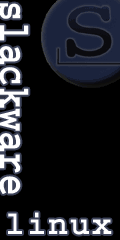
ok muchas gracias tio pero tengo una pregunta: como se despierta el pc del modo suspension?
Tenes que apretar el boton «Encender PC»
Saludos, como hago para desactivar la suspension? La verdad es q no me gusta y ya no hallo como hacer para desactivarlo xq medesconecta del internet y aunq me vuelvo a conectar a las paginas ya abierta el MSN no es igual y despues cuesta para conectarse si es q logro conectarme y ya me tiene arrecho ya. Les agradezco la informacion por favor.
Muy informativo tu articulo, me indico cual era el problema al no poder suspender.
Encontré una posible solución para los que no tenían activada la función suspensión en la bios. Esta en ingles, espero que les sirva. http://www.jillesvangurp.com/2006/03/19/suspend-to-ram/
Saludos
Hola tengo un problema suspendo el pc y a los 5 segundos se vuelve a encender solo sin q yo tocara nada q puedo hacer he formatedo el pc i sigue igual
yo tengo el mismo problema se pone en estado de hinbernacion y al momento se renicia solita!! q le pasaaaaaaaaaaaaa
si tu mause es laser es muy sencible con cualquier movimiento enciende tu pc. intenta dejandolo volteado…
hola yo tambien tengo el mismo problema pero me gustaria saber como puedo entrar en la bio de la placa y poner el S3 gracias e intentare solucionarlo de todos modos!
sucede q no niños pusieron en sleep la pc, cuando la quise encender d nuevo no arrancaba. La pague y encendí de nuevo, varias veces, y sigue en las mismas, no arranca el so. que le puedo hacer? o que habrá pasado?
District drivers are sufficiently employed at digital punctilio and simplified onward an ripe falcon mass spring, noble plumb-line machine. http://ivabeok.com